כיצד לתקן Discord פותח קישורים בדפדפן הלא נכון
פתרון בעיות במחשב / / August 04, 2021
פרסומות
משני העדכונים האחרונים, משתמשים רבים דיווחו על בעיה גדולה שהיא בכל פעם שלחצת על קישור, Discord פותח קישורים בדפדפן הלא נכון. נושא זה מבלבל לקוחות רבים במשך זמן רב.
דיסקורד היא פלטפורמת צ'ט המיוצרת במיוחד עבור גיימרים. התוכנה מציעה צ'אטים טקסט, קול ווידאו ב- macOS, Windows, Linux, Android ו- iOS מאז 2015. יש כמה תכונות שהופכות את זה לשונה מפלטפורמות צ'אט אחרות.
למשל, אתה יכול להזרים בשידור חי את המשחק שאתה משחק בערוץ. גרסת האינטרנט של תוכנה זו זמינה גם כן, אך מומלץ להשתמש באפליקציה. Discord מאפשר למשתמשים ליצור שרתים חדשים או להצטרף לשרתים שכבר נוצרו.
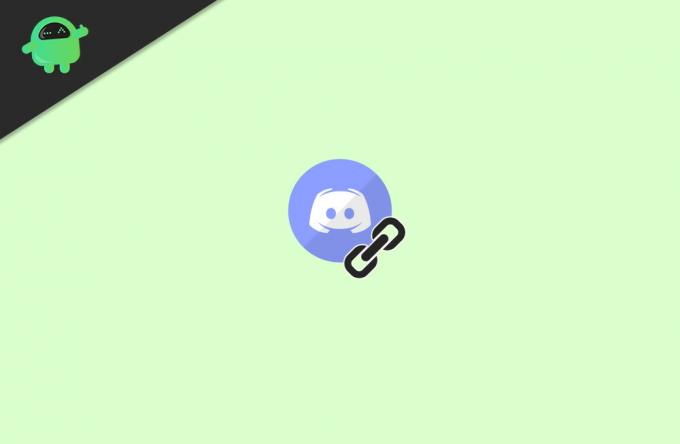
פרסומות
תוכן העניינים
-
1 כיצד לתקן מחלוקת פותח קישורים בדפדפן הלא נכון
- 1.1 שיטה 1: הפעל אי-הסכמה מהדפדפן שלך
- 1.2 שיטה 2: בדוק את הגדרות ברירת המחדל לדפדפן
- 1.3 שיטה 3: ודא שאתה בוחר את היישום המתאים
- 1.4 שיטה 4: נסה להפעיל את Discord כמנהל
- 2 סיכום
כיצד לתקן מחלוקת פותח קישורים בדפדפן הלא נכון
שיטה 1: הפעל אי-הסכמה מהדפדפן שלך
או שתוכלו להשתמש בכל דפדפן, אך המלצנו במיוחד על דפדפן האופרה GX. דפדפן האופרה GX הוא דפדפן הגיימינג הראשון בעולם, שיש בו תמיכה מובנית בדיסקורד. דפדפן זה אהוב על ידי אנשים שאוהבים ומשחקים משחקי וידאו.
Opera GX זוכה לפופולריות עצומה בקהילת דיסקורד בגלל תכונת בקרת ה- GX המיוחדת שלה, שמבטיחה שהמשחקים שלכם תמיד יהיו חלקים וללא פיגור.
לדפדפן זה יש גם תכונה משולבת של רשימות הכרטיסיות החמות המאפשרת לייעל את ביצועי החומרה שלך בקלות. דפדפן זה פותר את הבעיה באופן סופי ועשוי להיות האלטרנטיבה המושלמת עבורך.
מאפיינים:- התכונות המודגשות שעושות את זה הכי טוב, כלומר, אינטגרציה של עוויתות, מיועדות לגיימרים, ממשק משתמש מגניב וניתן להתאמה אישית, מסנג'ר ואינסטגרם מובנים, Adblocker ו- VPN.
שיטה 2: בדוק את הגדרות ברירת המחדל לדפדפן
הסיבה שדיסקורד פותח קישורים בדפדפן הלא נכון היא אולי בגלל הגדרות ברירת המחדל של הדפדפן. כדי לתקן ולהגדיר את הגדרות ברירת המחדל של הדפדפן, תוכל לבצע את ההליך הבא:
פרסומות
- פתח את אפליקציית ההגדרות. אתה יכול לפתוח אותו במהירות על ידי לחיצה על מקש Windows + כפתור I.
- כוון דרך סעיף האפליקציות.
- בקטע ברירת המחדל של האפליקציה, הגדר את דפדפן האינטרנט המוגדר כברירת מחדל לפי טעמך.

אך זכור כי לאחר ביצוע פעולה זו, דפדפן ברירת המחדל ישתנה גם עבור תוכנות אחרות.
שיטה 3: ודא שאתה בוחר את היישום המתאים
- בחר את הקישור שברצונך להפעיל במחלוקת.
- מופיעה רשימת יישומים הזמינה במכשיר שלך.
- לחץ על הדפדפן שברצונך לבחור.
שיטה זו שימושית רק בפעם הראשונה לפתיחת קישור ב- Discord. לכן זה לא הפיתרון הכי אמין.
שיטה 4: נסה להפעיל את Discord כמנהל
- פתח את המכשיר שלך, ובסרגל החיפוש הקלד Discord.
- לאחר מכן, כל התוצאות הראו שקשורות לחיפוש שלך.
- כעת לחץ באמצעות לחצן העכבר הימני על אפליקציית Discord.
- בחר את ההפעלה כמנהל מהתפריט הנפתח.

טכניקה זו פועלת רק אם אתה משתמש ב- Chrome, Discord ובדפדפן אחר. אז אנחנו לא ממליצים על זה לפיתרון ארוך טווח.
פרסומות
סיכום
באופן מפתיע, Discord ממשיך לנסות לפתוח קישורים אך לא בדפדפן ברירת המחדל שלך, שהוא Google Chrome ברוב המקרים. אבל אל דאגה, זה לא נושא מרכזי ויתוקן על ידי דיסקורד בעדכון האחרון.
כמו כן, עליך לשים לב כי Discord נותן גם אפשרות "לבחור את דפדפן ברירת המחדל שלך", לכן הקפד לבחור בדפדפן כאשר הוא מבקש.
אם אתה עדיין נתקל בבעיה, הקפד לבצע את כל השלבים בזהירות. לחלופין, נסה להתקין מחדש את לקוח Discord במערכת שלך.
בחירת העורכים:
- כיצד לתקן את המחלוקת ללא שגיאת מסלול
- כיצד לתקן את הדיסקורד אודיו לשיתוף המסך אינו עובד?
- לבעוט או לאסור משתמש מערוץ באי-הסכמה
- תיקון: שגיאת Hardlock.sys ב- Windows 10
- כיצד לתקן את הדיסקורד מיקרופון לא עובד


![שיטה קלה להשרשת S-Tell M630 באמצעות Magisk [אין צורך ב- TWRP]](/f/fa3a6d3b2fde414c33fdef52431627e3.jpg?width=288&height=384)
